- Pengarang Abigail Brown [email protected].
- Public 2023-12-17 06:51.
- Terakhir diubah 2025-01-24 12:13.
Artikel ini akan memandu Anda melalui kemungkinan perbaikan ketika layar iPhone Anda berubah menjadi hitam dan putih.
Penyebab Layar iPhone Menjadi Hitam Putih
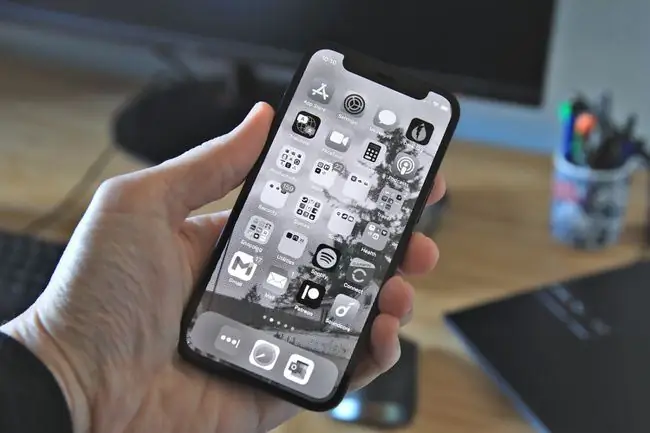
Penyebab paling umum dari layar iPhone yang berubah menjadi hitam dan putih adalah mengubah pengaturan perangkat lunak iPhone. IPhone mendukung beberapa cara untuk membuat tampilan hitam putih dalam pengaturan aksesibilitasnya. Ini berguna untuk orang yang mengalami kesulitan melihat (atau tidak dapat melihat) semua atau warna apa pun atau mengalami kesulitan dengan gambar kontras rendah.
Artikel ini akan membantu Anda memperbaiki layar iPhone yang berubah menjadi hitam putih. Masalah ini berbeda dengan layar putih kematian iPhone, masalah yang akan membuat seluruh layar menjadi putih.
Layar iPhone mungkin menjadi hitam putih karena masalah perangkat keras. Masalah dengan tampilan, atau koneksi antara layar dan mainboard, dapat menyebabkan masalah ini. Ini jarang terjadi, jadi kemungkinan besar masalahnya ada di pengaturan iPhone.
Cara Memperbaiki Layar iPhone Yang Menjadi Hitam Putih
Penyebab layar iPhone menjadi hitam dan putih kemungkinan adalah masalah perangkat lunak, jadi sebagian besar solusi melibatkan perubahan pengaturan di aplikasi pengaturan iPhone. Langkah-langkah di bawah ini berlaku untuk semua model iPhone dengan versi iOS saat ini.
-
Tekan tombol Kunci Layar iPhone Anda tiga kali berturut-turut dengan cepat. Jika Anda memiliki iPhone dengan tombol Home, ketuk tiga kali sebagai gantinya. Tindakan ini mengaktifkan pintasan aksesibilitas iPhone jika Anda mengaturnya.
Anda dapat mengonfigurasi pintasan ini untuk mengalihkan iPhone ke mode skala abu-abu, yang dapat menyebabkan masalah Anda.
-
Buka pengaturan Tampilan & Ukuran Teks iPhone Anda untuk mematikan filter warna jika aktif.
Filter Warna adalah fitur aksesibilitas iPhone. Filter Grayscale mengubah layar iPhone menjadi hitam dan putih, menjadikannya penyebab umum masalah ini.
-
Buka pengaturan Zoom iPhone Anda untuk menonaktifkan Zoom jika aktif.
Pengaturan Zoom iPhone memiliki filter warna Skala abu-abu yang terletak di bawah Filter Zoom di menu pengaturan Zoom. Filter ini akan membuat layar iPhone menjadi hitam putih saat fitur Zoom aktif.
Dalam hal ini, Zoom tidak merujuk ke layanan video bernama Zoom. Zoom adalah fungsi di dalam pengaturan aksesibilitas iOS: Pengaturan > Aksesibilitas > Zoom.
-
Reset Semua Pengaturan di iPhone Anda untuk mengembalikan semua pengaturan ke default.
Ini akan mematikan semua fitur iOS di iPhone Anda yang bertanggung jawab untuk mengubah layar iPhone Anda menjadi hitam dan putih.
Namun, itu juga akan mengatur ulang semua pengaturan lainnya, jadi ini adalah pilihan terakhir.
Sementara ini mengatur ulang semua pengaturan di iPhone Anda, itu tidak menghapus konten Anda.
Langkah-langkah di atas akan memperbaiki layar iPhone yang menjadi hitam putih karena masalah konfigurasi perangkat lunak.
Perlu diperhatikan bahwa aplikasi iPhone pihak ketiga tidak dapat mengubah layar iPhone menjadi hitam putih, jadi Anda tidak perlu khawatir tentang aplikasi yang menyebabkan masalah. Itu hanya bisa dilakukan pada iPhone yang sudah di-jailbreak.
Kesimpulan
Jika langkah-langkah di atas gagal, Anda mungkin mengalami masalah perangkat keras dengan tampilan atau mainboard. Hubungi Apple untuk memperbaiki iPhone.
FAQ
Mengapa layar iPhone saya begitu gelap?
Jika layar iPhone Anda terlalu gelap, Anda mungkin perlu menyesuaikan pengaturan kecerahan. Untuk menyesuaikan kecerahan layar secara manual, buka Pusat Kontrol dan seret tingkat kecerahan ke atas. Mungkin juga Mode Gelap diaktifkan.
Mengapa layar iPhone saya bermasalah?
Jika layar iPhone Anda bermasalah atau berkedip, Anda mungkin melihat gejala kerusakan perangkat lunak, kerusakan air, atau kerusakan dari iPhone yang terjatuh. Untuk memperbaiki masalah, coba mulai ulang iPhone Anda, perbarui sistem operasi Anda, perbarui aplikasi iPhone Anda, dan periksa kabel pengisi daya Anda untuk kerusakan. Anda juga dapat mencoba mematikan kecerahan otomatis iPhone dan menonaktifkan aplikasi filter cahaya biru.
Mengapa iPhone saya macet di layar pemuatan?
Jika iPhone Anda macet di logo Apple di layar pemuatan, mungkin ada masalah dengan sistem operasi atau perangkat keras iPhone. Untuk memecahkan masalah, restart iPhone, masukkan iPhone ke Recovery Mode, atau gunakan DFU Mode. Mode DFU menghentikan proses pengaktifan iPhone dan memungkinkan Anda memulihkan iPhone, memuat cadangan, atau memulai dari awal.






